
Physische Laufwerke machen es wie dieDodo. Moderne Laptops - und sogar viele moderne Desktop-PCs - lassen Laufwerke fallen. Wenn Sie immer noch Discs mit Software, Musik, Videos oder anderem Material haben, können Sie diese weiterhin verwenden.
Ihre Optionen reichen vom Kauf eines externen Laufwerks, das Sie über USB anschließen können, wenn Sie die Discs benötigen, bis zur Konvertierung dieser Discs in digitale Formate, damit Sie bei Bedarf darauf zugreifen können. Es liegt an dir.
Holen Sie sich ein externes Laufwerk
Kaufen Sie ein externes Laufwerk, das über angeschlossen wirdUSB und Sie können Discs auf altmodische Weise verwenden. Diese sind ziemlich günstig. Wenn Sie beispielsweise Amazon durchsuchen, werden Optionen angezeigt, die von 12 USD für das Lesen von DVDs und CDs sowie das Brennen von CDs bis zu 25 USD für das Brennen von DVDs reichen. Blu-ray-fähige Laufwerke sind etwas teuer und kosten ab etwa 37 US-Dollar.
Sobald Sie eines gekauft haben, schließen Sie es einfach über anUSB, legen Sie eine Disc ein und schon sind Sie fertig. Sie müssen das Laufwerk nur anschließen, wenn Sie eine Disc verwenden, damit Sie dasselbe USB-Laufwerk für mehrere Computer freigeben und es auch für Ihre zukünftigen Computer verwenden können.

Erstellen Sie ISO-Dateien und verwenden Sie virtuelle Discs
Wenn Sie es mit Software-CDs zu tun haben, können SieErstellen Sie daraus ISO-Dateien und verwenden Sie diese ISO-Dateien, wenn Sie die Software installieren müssen. Dies ist nützlich für alte PC-Software-Discs, z. B. Spiele, insbesondere solche, die eingelegt werden müssen, damit das Spiel wiedergegeben werden kann.
Es gibt viele Tools, mit denen Sie ISO erstellen könnenDateien unter Windows, einschließlich InfraRecorder. Nach der Installation können Sie eine Disc einlegen, mit der rechten Maustaste darauf klicken und "Image von CD / DVD erstellen" auswählen. Dadurch wird eine ISO-Datei erstellt. Seit Windows 8 können Sie mit Windows ISOs (und IMG-Dateien) als virtuelle Datenträger „mounten“, indem Sie darauf doppelklicken. Sie können sie dann so verwenden, als ob sie in Ihren Computer eingefügt worden wären.
Sobald Sie eine ISO-Datei haben, können Sie Ihr externes Laufwerk vom Computer trennen oder auf einen anderen Computer ohne Laufwerk verschieben.
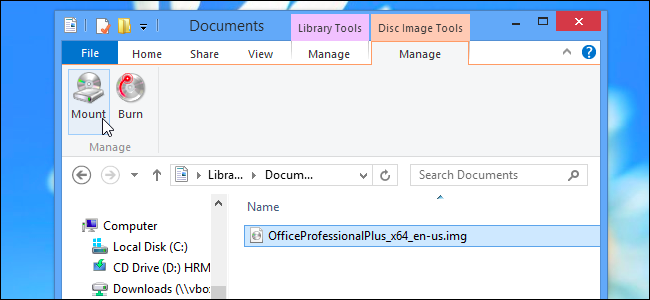
Rippen Sie Audio-CDs
VERBUNDEN: So kopieren Sie Audio-CDs auf Ihren PC oder Mac
Sie können Ihre Audio-CDs rippen, um sie digital zu erstellenMusikdateien in MP3, AAC, FLAC oder einem anderen Format, und hören Sie sich diese an, anstatt sich auf die physischen Disks selbst zu verlassen. Das Rippen von CDs ist recht einfach und Sie können dazu iTunes oder ein erweitertes Programm wie EAC verwenden.
Wenn Sie fertig sind, verschieben Sie diese digitalen Musikdateien ohne das Laufwerk auf den Computer - oder laden Sie sie auf einen kostenlosen Musik-Streaming-Dienst wie Google Play Music hoch, damit Sie sie von überall streamen können.

DVD oder Blu-ray Filme rippen
VERBUNDEN: So rippen Sie Blu-Ray-Discs mit MakeMKV und Handbrake
DVDs und Blu-ray-Filme sind schwerer zu rippendigitale Videodateien dank ihres Urheberrechtsschutzes. DVDs lassen sich mit einer Vielzahl von Programmen viel einfacher rippen, während Blu-ray-Discs nur mit wenigen Programmen gerippt werden können.
Dies gilt natürlich nur für kommerzielle Videodiscs. Wenn Sie Heimvideos auf eine DVD oder Blu-ray-Disc gebrannt haben, können Sie diese problemlos rippen, da kein Kopierschutz vorhanden ist.
Diese Videos können mit verschiedenen Methoden gerippt werdenSie müssen jedoch sicherstellen, dass Ihr ausgewähltes Programm einen Weg findet, um diesen abscheulichen Kopierschutz zu umgehen. Sie möchten diese Videos wahrscheinlich in ein anderes Format codieren und eine kleinere Datei erstellen, damit sie nicht so viel Speicherplatz auf Ihrem internen Laufwerk beanspruchen.
Greifen Sie über das Netzwerk auf ein Laufwerk zu
Es ist auch möglich, über ein Laufwerk zuzugreifendas Netzwerk, indem Sie es als Netzwerkfreigabe freigeben. Wenn sich ein Computer mit einem Laufwerk im selben Netzwerk wie Ihr Computer ohne Laufwerk befindet, können Sie dieses Laufwerk über das Netzwerk freigeben.
Mac OS X bietet eine "Remote-Disc-Freigabe"Funktion, während es auch unter Windows möglich ist, Disks über das Netzwerk freizugeben. Dies funktioniert jedoch nicht bei allen Disc-Typen - Software-Discs, die den Kopierschutz verwenden, funktionieren beispielsweise nicht auf diese Weise. Es lohnt sich jedoch, über das Netzwerk auf diese Dateien zuzugreifen, ohne sie zuvor auf ein Laufwerk zu kopieren oder eine ISO-Datei zu erstellen.

Vermeiden Sie in Zukunft physische Medienund Digitalisierung, um die Notwendigkeit zu verringern, sich mit Discs zu beschäftigen. Wenn Sie beispielsweise alte PC-Spiele spielen, die auf Discs erhältlich waren, können Sie diese häufig - insbesondere während des Verkaufs - für einen geringen Geldbetrag bei GOG oder Steam erneut kaufen und installieren, anstatt sich auf Ihre alten physischen Discs zu verlassen.








